Ключові висновки
- Raspberry Pi 5 можна розігнати для кращої продуктивності, що може бути корисним для важких процесором завдань, таких як машинне навчання.
- Щоб розігнати Pi 5, вам потрібно підтримувати його температуру нижче 80°C. Офіційний корпус Raspberry Pi 5 із вентилятором охолодження та аксесуар Active Cooler із радіатором і вентилятором можуть допомогти з контролем температури.
- Розгін Pi 5 передбачає зміну файлу налаштувань завантаження config.txt і зміну налаштувань швидкості ЦП. Однак розгін може скоротити термін служби вашого Pi 5 і призвести до втрати гарантії, тому будьте обережні.
Хоча Raspberry Pi 5 у два-три рази швидший за Pi 4, його можна розігнати для ще кращої продуктивності. Дізнайтеся, як розігнати систему-на-чіпі вашого Raspberry Pi 5, щоб отримати вільний приріст швидкості.
Навіщо розганяти Raspberry Pi 5?
Швидкість ЦП Raspberry Pi 5 за замовчуванням 2,4 ГГц значно вища, ніж 1,8 ГГц Pi 4, що забезпечує помітно більшу продуктивність для багатьох завдань. Його графічний процесор VideoCore VII (графічний процесор) також працює на частоті 800 МГц за замовчуванням, у порівнянні з VideoCore VI Pi 4 на частоті 500 МГц.
Однак так само, як і при розгоні Raspberry Pi 4, ці швидкості можна підвищити шляхом розгону чотирьох ядер і GPU Pi 5 SoC. Це повинно призвести до покращення продуктивності для важких процесором завдань, таких як використання Raspberry Pi як медіа-сервера Plex або спроба запустити велику мовну модель для чат-бота AI.
Недоліком розгону є те, що він може скоротити термін служби вашого Pi 5. Використання надмірної перенапруги може навіть призвести до втрати гарантії. Тож ви робите це на свій страх і ризик, особливо, якщо підштовхуєте його до вищих швидкостей.
Тримайте Raspberry Pi 5 холодним
Щоб увімкнути розгін вашого Raspberry Pi 5 SoC (система-на-чіпі), вам потрібно підтримувати його температуру нижче 80°C (176°F). Як тільки він досягне цього рівня, SoC автоматично запустить механізм безпеки, який почне дроселювати ядра ЦП, зменшуючи їх швидкість, доки температура не впаде. Якщо температурі вдасться досягти 85°C (185°F), буде активовано максимальне дроселювання, в тому числі для GPU.
Хоча Raspberry Pi 5 справді працює холодніше, ніж Pi 4 під час виконання типових завдань на робочому столі, під час великих навантажень йому потрібна допомога з контролем температури. Ось чому компанія Raspberry Pi випустила Pi 5 з кількома додатковими функціями.
Офіційний корпус Raspberry Pi 5 має вбудований вентилятор охолодження, який ви під’єднуєте до порту JST із позначкою «FAN» на платі Pi 5. Для ще більшої потужності охолодження аксесуар Active Cooler, встановлений у верхній частині плати Pi 5, має радіатор і вентилятор. У наших тестах на розгін ми використовували Active Cooler.
 Автор зображення: Raspberry Pi
Автор зображення: Raspberry Pi
Як розігнати Raspberry Pi 5
Як і в інших моделях Raspberry Pi з офіційною операційною системою Raspberry Pi OS, ви можете змінити тактову частоту Pi 5 SoC, змінивши файл налаштувань завантаження config.txt.
Перш ніж почати, найкраще оновити та оновити систему. Відкрийте вікно терміналу, клацнувши його піктограму у верхній панелі меню або вибравши Меню > Аксесуари > Термінал, і введіть:
sudo apt update && sudo apt upgrade -y
Це може зайняти деякий час, щоб перевірити наявність найновіших програмних пакетів і потім оновити систему.
Встановіть інструменти моніторингу
Перед розгоном Raspberry Pi 5 ми встановимо кілька корисних інструментів, щоб ми могли порівняти продуктивність і температуру до і після. По-перше, інсталюйте інструмент інформації про систему Neofetch:
sudo apt install neofetch
Щоб переглянути поточну інформацію про систему, запустіть:
neofetch
Він повинен показувати частоту ЦП Pi 5 за замовчуванням 2,4 ГГц. Далі встановіть інструмент для створення навантаження «стрес»:
sudo apt install stress
Щоб інсталювати інструмент стрес-тестування Stressberry у Raspberry Pi OS “Bookworm”, вам спочатку потрібно буде створити віртуальне середовище Python (ми назвали наше “overclock”), змінити його каталог і активувати його:
python -m venv overclock
cd overclock
source bin/activate
Потім ви можете встановити Stressberry:
pip3 install stressberry
Тепер давайте проведемо початковий стрес-тест на тактовій частоті за замовчуванням для порівняння з результатами розгону пізніше. Виконайте цю команду для 100-секундного тесту з використанням усіх чотирьох ядер ЦП:
stressberry-run -n "My Test" -d 100 -i 30 -c 4 mytest1.dat
Після очікування стабільної базової температури, що може зайняти деякий час, запуститься стрес-тест, і в кожному рядку буде показано поточну температуру процесора та частоту (у МГц), яка має досягати 2400.
Відредагуйте файл Config.txt для розгону
Настав час змінити налаштування швидкості процесора, щоб почати розгін Pi 5. Відкрийте файл налаштувань config.txt у текстовому редакторі nano:
sudo nano /boot/config.txt
Додайте такі рядки:
arm_freq=2800
gpu_freq=900
over_voltage_delta=50000
Тут ми встановлюємо тактову частоту процесора на 2,8 ГГц, також збільшуємо швидкість графічного процесора та підвищуємо напругу ядра SoC, щоб допомогти — вам може знадобитися або не потрібно застосовувати цю перенапругу, щоб вона працювала. Вийдіть з nano та збережіть налаштування, натиснувши Ctrl + X, потім Y і Enter. Щоб активувати розгін, перезавантажте Pi 5:
sudo reboot
Після перезавантаження знову запустіть команду терміналу neofetch; ви повинні побачити нову швидкість ЦП 2,8 ГГц.
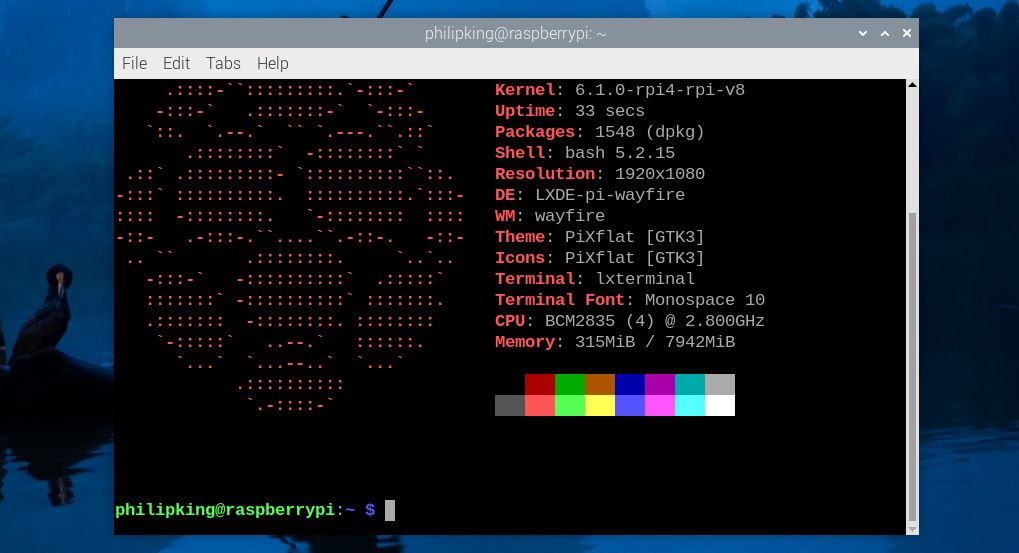
Стрес-тестуйте свій розігнаний Pi 5
Вам потрібно буде запустити Stressberry у своєму віртуальному середовищі Python, тому повторно активуйте це:
cd overclock
source bin/activate
Потім запустіть той самий тест Stressberry, що й раніше (з іншою назвою файлу для результату):
stressberry-run -n "My Test" -d 100 -i 30 -c 4 mytest2.dat
Цього разу ви повинні побачити, що ЦП досягає розігнаної швидкості 2,8 ГГц або будь-якої іншої швидкості, яку ви встановили. Він також матиме вищу температуру — під час наших тестів з активним охолоджувачем, встановленим на Pi 5, вона досягла максимуму 64,8°C (148,6°F), що значно нижче рівня, при якому застосовувалося б дроселювання.
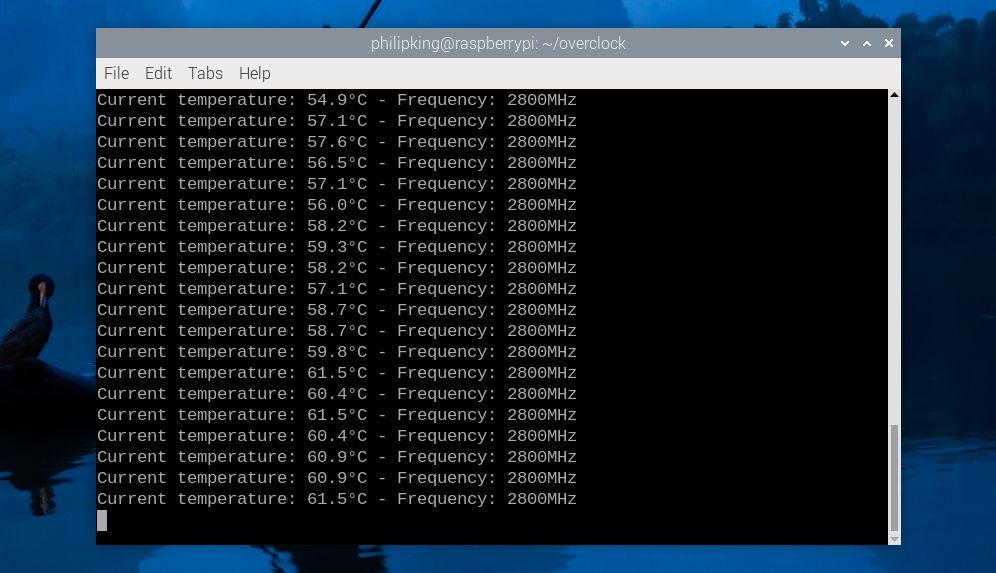
Деяким користувачам вдалося збільшити швидкість ЦП до 3 ГГц або трохи більше, а графічного процесора до 1 ГГц, але пробіг може відрізнятися для різних плат Pi 5 і використовуваного методу охолодження. Якщо розгін на певному рівні викликає нестабільність системи, вам слід спробувати більш скромний розгін. У деяких випадках Pi 5 може навіть не завантажитися на робочий стіл, як правило, через відсутність достатньої потужності.
Що робити, якщо Pi 5 не завантажується?
Якщо після зміни параметрів розгону в config.txt ви виявите, що ваш Raspberry Pi 5 не завантажується, не засмучуйтеся. Найпростішим рішенням є просто утримувати клавішу Shift під час завантаження, щоб тимчасово вимкнути розгін; тоді Pi 5 має завантажитися нормально.
Якщо це не спрацює, ви завжди можете вимкнути Pi 5, потім вийняти картку microSD і підключити її (за допомогою USB-кардрідера) до іншого комп’ютера, щоб відредагувати файл config.txt звідти. Потім ви можете змінити параметри розгону або закоментувати їх, додавши символ # на початку кожного рядка.
Можна навіть зменшити частоту Pi 5, якщо ви хочете зменшити споживання енергії (можливо, для портативного проекту) та/або підтримувати низьку температуру.
Розгін Raspberry Pi 5 легко зробити
Як ви бачили, розгін Pi 5 є відносно простим процесом. Завдяки додатковій обчислювальній потужності, отриманій від розгону, ви можете ефективніше виконувати завдання, що інтенсивно використовують ЦП, тому це може виявитися корисним для таких завдань, як машинне навчання та великі мовні моделі. Ваша нова додаткова потужність відкриє ще більше проектних можливостей для вашого Raspberry Pi 5.

